Después de un debut menos que estelar, Apple ha continuado mejorando su aplicación Maps con cada nueva iteración iOS, incluido iOS 13. Además de añadir la función Look Around (equivalente a Street View de Google) y permitir compartir automáticamente vuestra ETA, iOS 13 también ajusta la función Favoritos y añade una función Colecciones que le permite crear una lista de ubicaciones que puede compartir. Las colecciones son útiles en diversas situaciones: puede compartir una lista de restaurantes locales con alguien que visita fuera de la ciudad; si estás de vacaciones, puede compartir una lista de lugares de interés que vale la pena ver a tus compañeros de viaje, puede utilizarlos para clasificar sus propios sitios favoritos, etc. Si hace mucho tiempo ha descartado Apple Maps en favor de Google Maps o de otra aplicación de navegación de terceros, es posible que desee probarlo, ya que ahora es una opción perfectamente viable.
A continuación se explica cómo utilizar Favoritos y colecciones a Maps:
Favoritos
Al abrir Maps en iOS 13, verá vuestros favoritos listados horizontalmente, empezando por las direcciones de casa y del trabajo, si las ha añadido a su tarjeta de contacto.

Puede desplazarse hacia la derecha y hacia la izquierda por vuestros favoritos y utilizar el botón Añadir para establecer una nueva ubicación preferida. Tras tocarla, sólo debe buscar su ubicación y que toque el «+» que hay junto una vez la encuentra. A continuación, puede asignarle una etiqueta y una categoría; toque Hecho en la parte superior derecha cuando haya terminado.
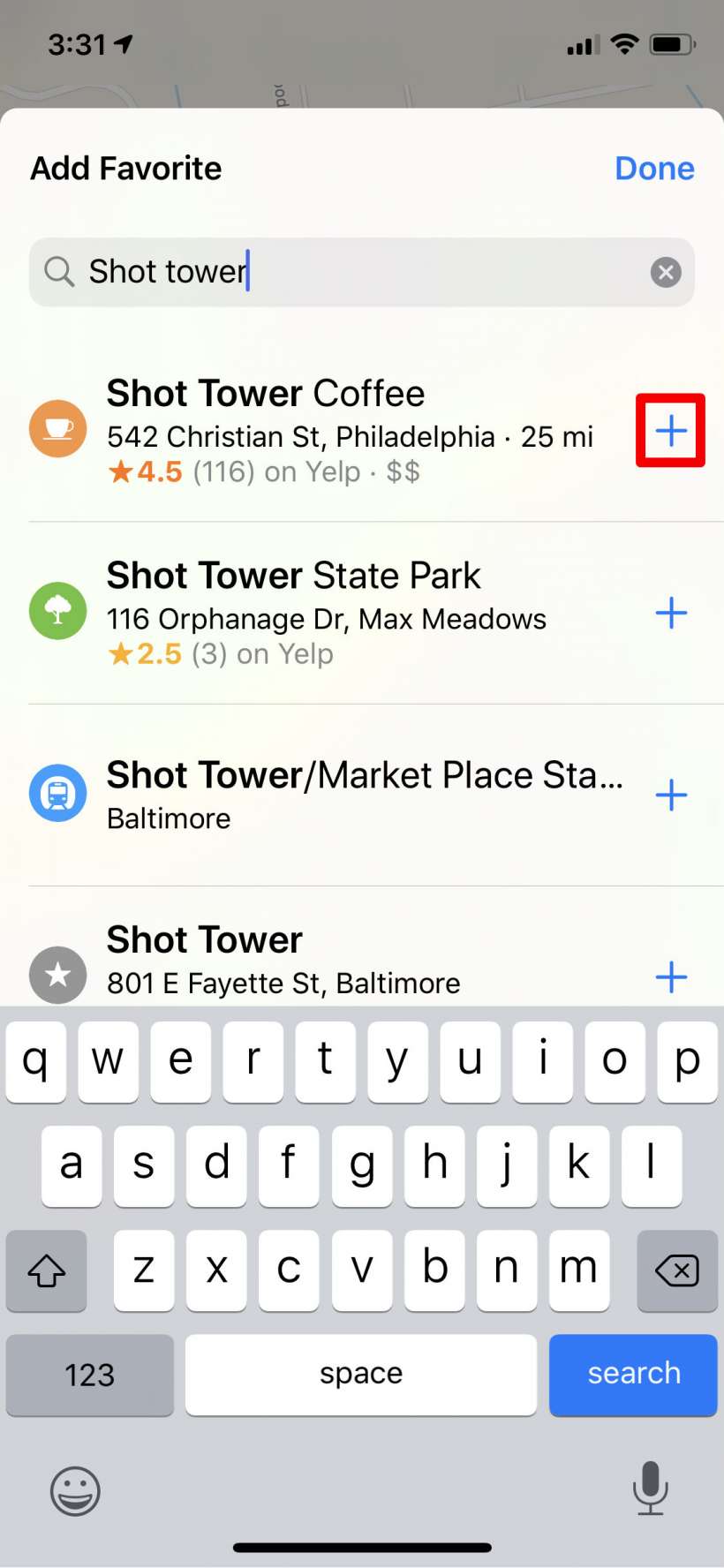
Ahora lo verá de favoritos.

Colecciones
Justo debajo de los Favoritos, verá la sección Colecciones. Toque Nueva colección para crear una.

Introduzca un nombre para su colección y toque Crear.
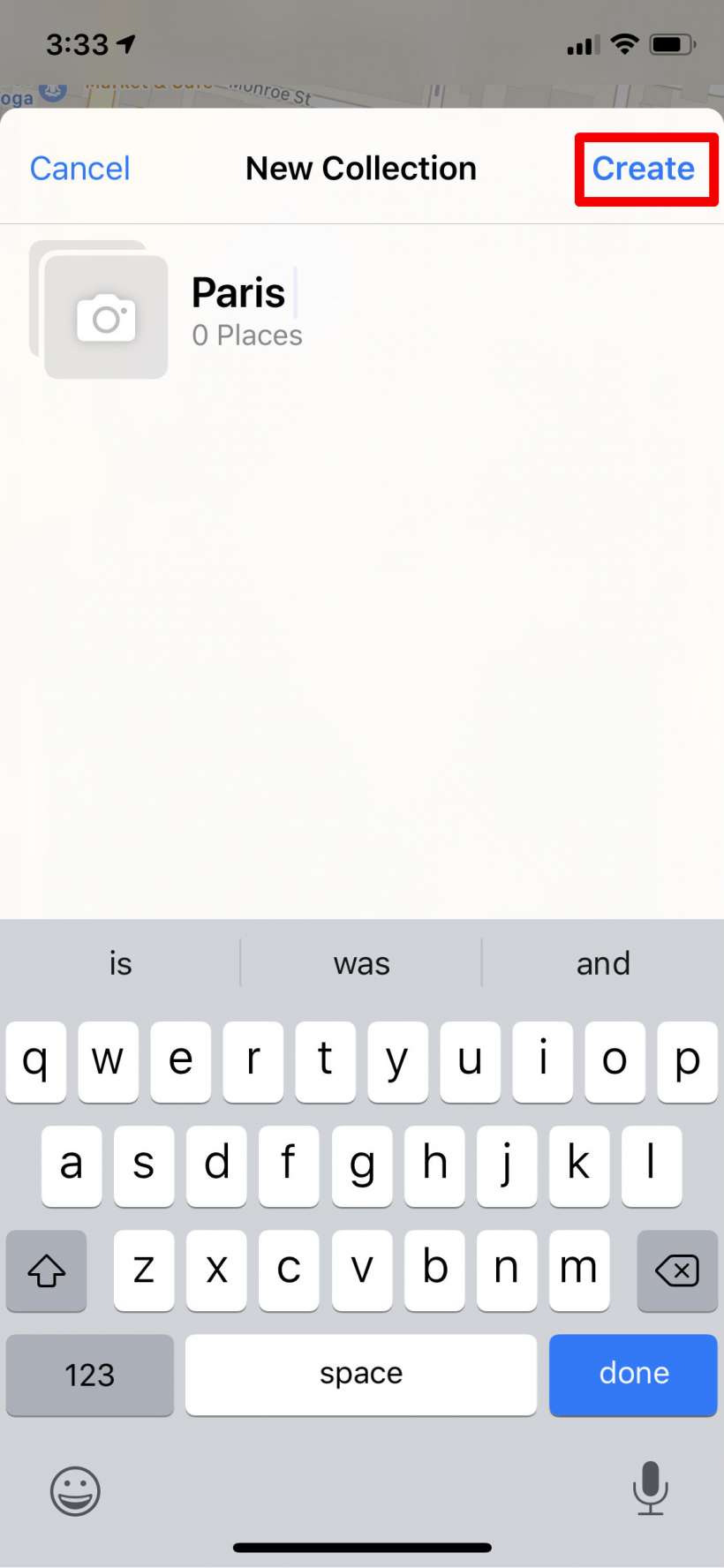
Toque la colección nueva y toque Añadir lugar.


Agregue tantos sitios como desee y toque Hecho cuando haya terminado. Para compartir su colección, sólo tiene que tocarla y, a continuación, tocar el botón de compartir de la parte inferior. Si desea añadir más ubicaciones, toque el botón «+» de la parte inferior derecha.

